Använda Microsoft Teams för samarbete
Microsoft Teams är en samarbetsapp som hjälper medlemmar i organisationen att använda valfri enhet för att hålla ordning och ha konversationer. Du kan använda Microsoft Teams för att ha snabbkonversationer med medlemmar i din personal eller gäster utanför organisationen. Du kan också ringa telefonsamtal, vara värd för möten och dela filer.
Metodtips
Skapa privata team för känslig information.
Skapa ett organisationsomfattande team för kommunikation med alla i organisationen.
Skapa team för specifika projekt och tillämpa rätt skydd baserat på vem som ska ingå.
Skapa specifika team för kommunikation med externa partner för att hålla dem åtskilda från allt som är känsligt för ditt företag.
Till exempel kan en affärs-, juridiska eller sjukvårdspraxis skapa följande team:
Ett företags-, företags- eller övningsteam: Det här är för alla att använda för daglig kommunikation och arbete i hela företaget. Du kan använda det här teamet för att publicera meddelanden eller dela information av intresse för hela företaget eller övningen.
Enskilda team: Konfigurera team för mindre grupper för att samarbeta om det dagliga arbetet.
Ett externt kommunikationsteam: Samordna med dina leverantörer, partner eller klienter utan att tillåta dem i något känsligt. Konfigurera olika kanaler för specifika grupper.

Och kampanjer kan skapa följande team för att kommunicera och samarbeta på ett säkert sätt:
Ett kampanjleadsteam: Konfigurera detta som ett privat team så att endast dina viktiga kampanjmedlemmar kan komma åt det och diskutera potentiellt känsliga frågor.
Ett allmänt kampanjteam: Det här är för alla att använda för daglig kommunikation och arbete. Individer, grupper eller personer kan konfigurera kanaler i det här teamet för att utföra sitt arbete. Till exempel kan evenemangsplaneringspersoner konfigurera en kanal för att chatta och samordna logistik för kampanjevenemang.
Ett partnerteam: samordna med dina leverantörer, partner eller frivilliga utan att tillåta dem i något känsligt.
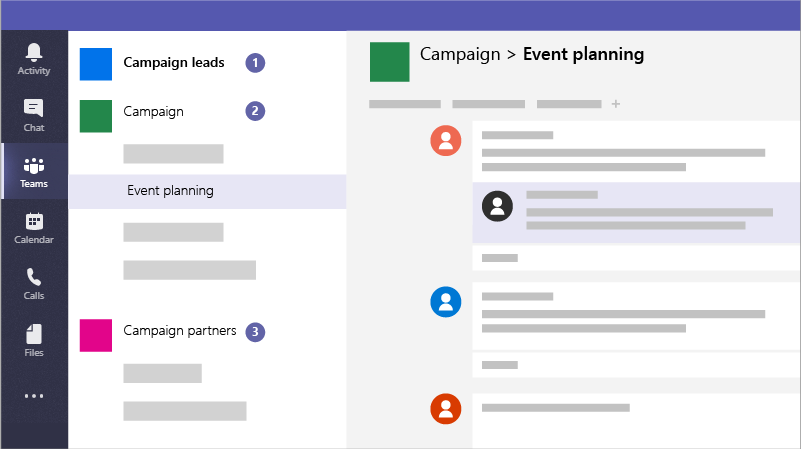
När du skapar ett team skapas följande:
En ny Microsoft 365 grupp
En SharePoint Online webbplats och dokumentbibliotek för att lagra gruppfiler
En Exchange Online- delad postlåda och kalender
En OneNote-anteckningsbok
Binder till andra Office 365-appar som Planner och Power BI
I Microsoft Teams hittar du:
Teams: Hitta kanaler att gå med i eller skapa dina egna. I kanalerna kan du hålla snabbmöten, samtala och dela filer.
Möten: Se dagens eller veckans alla aktiviteter. Eller schemalägg ett möte. Denna kalender är synkroniserad med din Outlook-kalender.
Samtal: Om din organisation har installerat den kan du i vissa fall ringa vem som helst från Microsoft Teams, även om personen inte använder Microsoft Teams.
Aktivitet: Kom ikapp med alla olästa meddelanden, @mentions, svar med mera.
Använd kommandofältet högst upp för att leta efter specifika saker eller personer, vidta snabba åtgärder eller starta appar.
Konfigurera
Skapa ett privat team för bara företagsägaren och cheferna, eller kampanjchef och kandidat så här.
Skapa ett organisationsomfattande team som alla i företaget eller kampanjen kan använda för att kommunicera och dela filer.
Skapa ett team som du delar med gäster utanför organisationen, till exempel för reklam eller ekonomi.
Läs mer om Microsoft Teams på Teknisk dokumentation för Microsoft Teams
Administratörsinställningar
Obs!
Du måste vara administratör för att skapa ett organisationsomfattande team. Mer information finns i Vad är en administratör i Microsoft 365?.
Nästa steg
Feedback
Kommer snart: Under hela 2024 kommer vi att fasa ut GitHub-problem som feedbackmekanism för innehåll och ersätta det med ett nytt feedbacksystem. Mer information finns i: https://aka.ms/ContentUserFeedback.
Skicka och visa feedback för